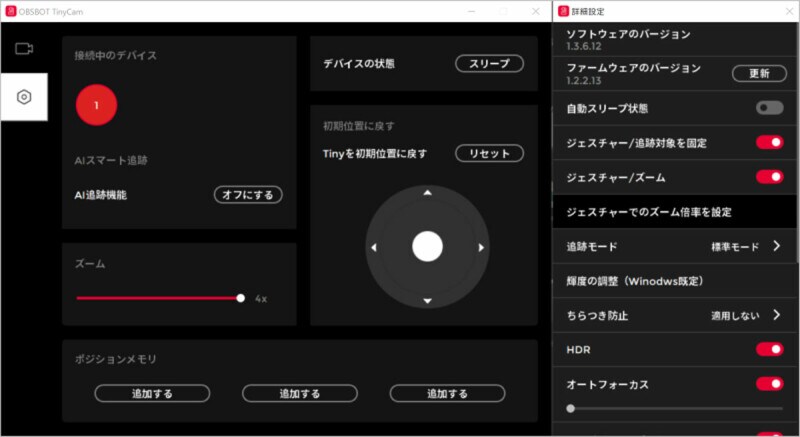今回はWebカメラの中でも4Kや自動追尾に対応している「OBSBOT Tiny 4K」を紹介します。
Webカメラがビジネスで必須な理由
オンライン会議は、パソコンやスマートフォンに内蔵されているカメラを利用すれば手軽に始められます。しかしビジネス利用を考えると、少しでも高画質な動画を配信したいところです。そのためには、USB接続で利用できるWebカメラを利用するのが手軽でおすすめです。パソコン内蔵カメラよりも高画質なWebカメラを選択すれば、動画環境が大幅に改善されます。Webカメラは、オンライン配信でも便利に利用できます。出演者に動きがあるような場合には、自動追尾機能やズーム機能を搭載していると配信がしやすくなります。
4K、自動追尾に対応した「OBSBOT Tiny 4K」
「OBSBOT Tiny 4K」は、4K高画質、AI自動追尾に対応したWebカメラです。アングルを自由に変更しながら、追尾ができます。サイズ(マグネット台なしの状態)は高さ89.4mm×幅58mm×奥行き58mm、重量は147g。カメラの機能は最大解像度4K/30fps(MJPEG、H264)、対応解像度が3840×2160、1920×1080、1280×720、960×540、640×360、デジタルズーム4倍に対応。視野角が86°の広角カメラ、可動範囲は2軸ジンバル(パン:±150°、チルト:±45°)、自動追尾最大動作速度120°/秒です。また、ノイズキャンセリング機能付き無指向性マイク内蔵となっています。
カメラの設置方法は、デスクに置く、三脚に設置、付属のマグネット台でパソコンディスプレイ上に設置と、さまざまな利用方法があります。USB-Cケーブルでパソコンと接続することで、パソコンがカメラとして自動認識しますので、配信アプリにてカメラを選択して利用します。プライバシー保護機能として、OBSBOT Tiny 4Kのカメラ部分を下に向けることでビデオ、及び音声機能を停止します。
自動追尾やズーム設定はジェスチャーにて
OBSBOT Tiny 4Kには、自動追尾機能があります。被写体を自動で追いかけるため、部屋の中で移動するような動画配信には便利に利用ができます。また、パソコンで作業しながら配信するような場合に、多少位置を変更してもフレームアウトせずにカメラが追いかけますので、配信相手に失礼になるようなことを防ぐことができます。自動追尾を開始するには、顔の横で手のひらをカメラに向けます。また、ズームは顔の横で指でL字を表示します。
専用アプリで詳細設定
専用アプリ「OBSBOT TinyCam」を利用することで、ズームの倍率の変更やHDR機能のオンオフができます。また、パソコンのマウス操作でズームやカメラの向きのマニュアル操作ができます。 Webカメラ「OBSBOT Tiny 4K」を導入することで、手軽に高画質で自動追尾する動画配信が可能になります。高品質な動画を配信することでビジネスに役立てましょう。【おすすめ記事】
・JR駅で「STATION WORK(ステーションワーク)」を使ってみた。予約方法やオフィス内の環境は?
・話題の「VLOG」撮影におすすめ! 手振れ防止に優れた新ジンバルカメラ「MOZA MOIN CAMERA」レビュー
・「Galaxy Z Fold3」はタブレットとスマホの二刀流! 便利な活用方法を解説
・スマートウォッチ「Amazfit GTR 3」は21日間長時間バッテリーで健康管理に最適
・指輪をかざすだけで決済完了! 話題のスマートリング「EVERING」を使ってみた